
Kendi tariflerimizden daha az başka biri varken yetişmek için yeterince zor. İş için Google Takvimi kullanıyorsanız, iş arkadaşlarınızı ve tanıdığınız takımı tutabilirsiniz. Çalışırken ve nerede.
Not: Eylül 2021 itibariyle bir ihtiyacınız olacak Google Çalışma Alanı Planı özelliği kullanmak için. Buna, İş Standart, Business Plus, Enterprise Standard, Enterprise Plus, Education Plus, Comprofits ve G Suite Business'ı içerir.
Çalışma saatlerini ve konum ayarlarını açın
Başlamak için, bu bölümü ayarlardaki açacaksınız. Yani, Google takvimi Web'de ve oturum açın. Sağ üstte, Dişli simgesini tıklatın ve "Ayarlar" ı seçin.
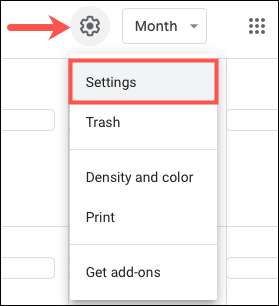
Sol üstte Geniş Genişletin ve "Çalışma Saatleri ve AMP; Konum."
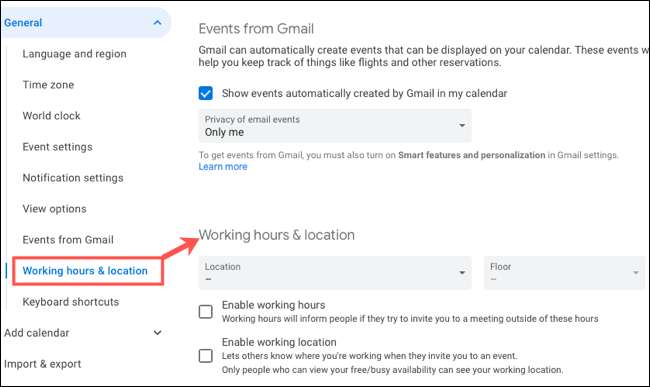
Çalışma saatlerinizi Google Takvim'de ayarlayın
Çalışma saatlerini etkinleştirmek için yanındaki onay kutusunu tıklayın. Sonra aşağıda, çalışmayı planladığınız haftanın her gününü tıklatın.
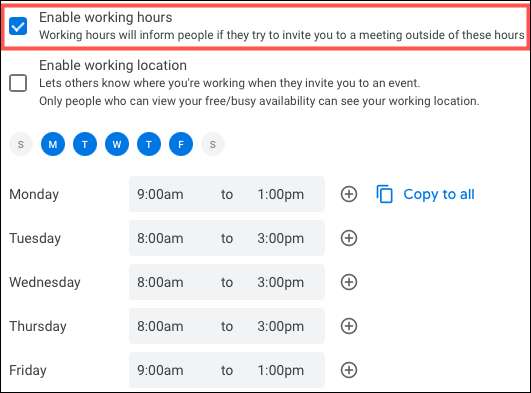
Bundan sonra, o günlerin her biri için bir başlangıç ve bitiş zamanı girin. Her gün aynı çalışma saatlerini kullanmak istiyorsanız, kopyayı tüm bağlantıya kullanabilirsiniz.
Başka bir çalışma süresi ekleyin
Çalışma saatlerinin harika bir özelliği, bir gün için ek çalışma periyodları kurabilmenizdir. Öyleyse sabah birkaç saat çalışıyorsanız ve akşamları birkaç kez daha çalışıyorsanız, bunu ayarlayabilirsiniz.
Başka bir süre görüntülemek için günün sağındaki artı işaretini (+) tıklayın.

Bu süre için başlangıç ve bitiş zamanlarını seçin. İstediğiniz gibi bir gün için çok zaman dilimi ekleyebilirsiniz, daha fazla ayarlamak için artı işaretini kullanın.
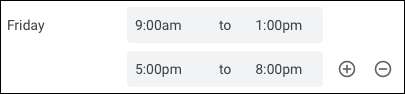
Kaldırmanız gerekiyorsa Bir gün için zaman periyodu , sadece sağdaki eksi işaretini tıklatın.
İLGİLİ: Google Takvim'de Randevu Yuvaları Nasıl Kullanılır
İş yerinizi Google Takvim'de ayarlayın
Haftanın her günü için kolayca çalıştığınız her gün için bir konum oluşturabilirsiniz. Ayarların aynı alanında çalışma konumunu etkinleştirme kutusunu işaretleyin.
Sonra aşağıda, çalışmayı planladığınız haftanın her gününü tıklatın. Bundan sonra, açılır kutusundan her gün için bir yer seçin.
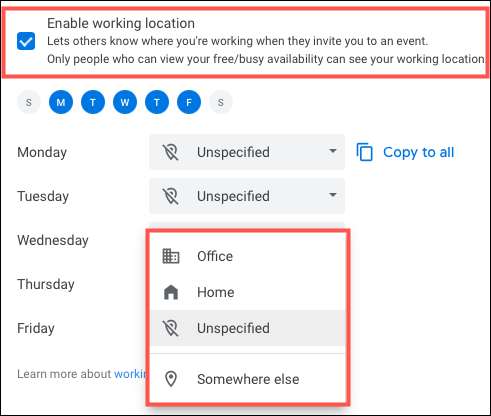
"Başka bir yerde" seçerseniz, açılır pencerede özel bir yer girebilirsiniz. Bu, bir kahve dükkanından, kayındığınızın evinden ya da bir iş gezisinden çalışırken bu seferlik durumları için kullanışlıdır.

Konumunuzu takvimde değiştirin
Çalışacağınız yeri eklediğinizde, Google Takviminizde görüntülenir. Yıl dışındaki tüm takvim görünümlerinde tarihin altındaki veya yanında yerini göreceksiniz.
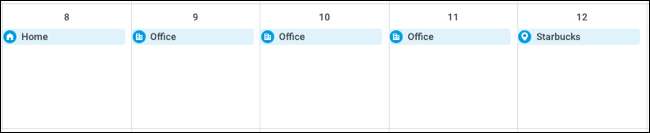
Bir tek gün için bir yeri değiştirmeniz gerekiyorsa, örneğin, belki bir gün ofis yerine evden çalışıyorsunuzdur, bu kolaydır. İmlecinizi konumu üzerine getirin ve "Konum Değiştir" diyecektir. Tıklayın ve ardından o gün için yeni konumu seçin.
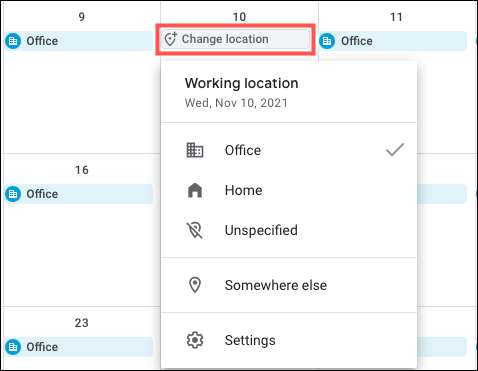
Her iki çalışma saatini ve yeri kullanın
Bahsedildiği gibi, hem çalışma saatlerini hem de yerini ya da sadece bir veya diğerini kullanabilirsiniz. Her ikisini de kullanmak için, bunları etkinleştirmek için her iki kutuyu da kontrol edin. Gereken günler için günleri, saatleri, zaman dilimlerini ve konumlarını ayarlayabilirsiniz.
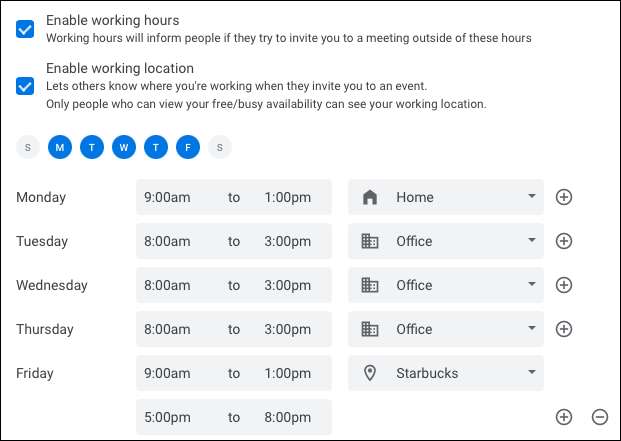
Herkese döngüde tutun, böylece bir toplantı zamanı geldiğinde, bire bire veya beyin fırtınası oturumu, ekibiniz müsait olup olmadığını bilecektir. Farklı bir zaman daha iyidir .
İLGİLİ: Google Takvim etkinliği için yeni bir zaman önerilir







